Întrebare: Î: Sunetul este blocat pe Macbook Air
On noiembrie 10, 2021 by adminBună ziua HazArg540,
Vă mulțumim că ați vizitat Apple Support Communities.
Ai menționat că sunetul tău a fost blocat. Ați încercat o mulțime de pași buni de depanare până acum.
În continuare, consultați sfaturile din Depanarea problemelor cu lipsa sunetului de la difuzoarele încorporate pe Mac-uri :
Confirmați că versiunea corectă de Mac OS X este instalată pe calculatorul Apple
Dacă o versiune incorectă de Mac OS X este instalată pe un calculator Apple, pot apărea o serie de probleme – inclusiv probleme cu sunetul. Articolul Nu instalați o versiune de Mac OS X anterioară celei care a fost livrată cu Mac-ul dumneavoastră conține mai multe informații despre unele dintre aceste probleme pe care le puteți întâmpina. De asemenea, puteți consulta versiunile (compilările) Mac OS X incluse cu Mac-urile cu procesor Intel sau Mac OS: Versions, builds included with PowerPC Macs (începând cu 1998) pentru a confirma că versiunea pe care o aveți este corectă.
Dacă stabiliți că versiunea de Mac OS X instalată pe computerul dumneavoastră Apple este incorectă, este posibil să trebuiască să efectuați o arhivare și instalare sau o ștergere și instalare. Asigurați-vă că faceți o copie de rezervă a informațiilor importante înainte de a proceda cu oricare dintre aceste opțiuni.
Verificați panoul Sound System Preferences
Dacă aveți în continuare probleme după ce ați confirmat că este instalată versiunea corectă de Mac OS X, asigurați-vă că computerul este setat să redea sunetul de la sursa corectă.
- Îndepărtați toate dispozitivele audio externe și cablurile din panourile USB, FireWire sau 3.5 mm audio.
- Deschideți System Preferences (Preferințe sistem) din meniul Apple (), Dock sau din dosarul Applications (Aplicații) de pe hard disk.
- Deschideți panoul Sound (Sunet) și fila Output (Ieșire), apoi selectați Internal Speakers (Difuzoare interne), ca în această imagine:
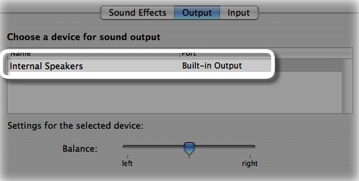
- Dacă Internal Speakers (Difuzoare interne) nu este o opțiune, treceți la pasul 4. Pentru computerele Mac Pro, treceți la pasul 5.
- Dacă Internal Speakers (Difuzoare interne) este prezentă, dar nu este selectată, selectați-o și testați din nou.
- Dacă glisorul Output volume (Volum de ieșire) este scăzut sau caseta Mute (Silențios) este selectată, ridicați glisorul de volum sau deselectați caseta Mute (Silențios) și testați din nou.
- Dacă problema continuă prin acești pași și Internal Speakers (Difuzoare interne) rămâne opțiunea selectată, treceți la pasul 5.
- Dacă opțiunea Internal Speakers (Difuzoare interne) nu apare în fila Output (Ieșire) și computerul dvs. nu este un Mac Pro, verificați dacă Digital Out (Ieșire digitală) este prezentă ca în imaginea de mai jos:
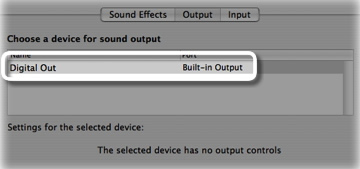
- Confirmați din nou că toate dispozitivele audio externe și cablurile au fost îndepărtate.
- Verificați dacă este aprinsă o lumină roșie în portul line-out. Dacă da, este posibil ca computerul dvs. Apple să aibă nevoie de service.
- Dacă nu vedeți o lumină roșie, treceți la pasul 5.
- Dacă problemele persistă, contactați serviciul de asistență Apple pentru asistență suplimentară pentru depanare.
Cu toate cele bune.
Lasă un răspuns